คำถาม
ปัญหา: จะแก้ไข Bug ไม่สามารถเปลี่ยนชื่อโฟลเดอร์ใน Windows 10 ได้อย่างไร
เมื่อวานฉันติดตั้ง Windows 10 ตั้งแต่เริ่มต้น ดังนั้นตอนนี้ฉันจึงใช้ Creators Update ฉันชอบทุกอย่างในนั้น ยกเว้นความจริงที่ว่า ฉันไม่สามารถเปลี่ยนชื่อโฟลเดอร์ใดๆ ได้ แปลก แต่ฉันคิดว่าจุดบกพร่องนี้มาพร้อมกับการอัปเดตผู้สร้าง ไม่มีใครพบปัญหาเดียวกันหรือไม่?
เฉลยคำตอบ
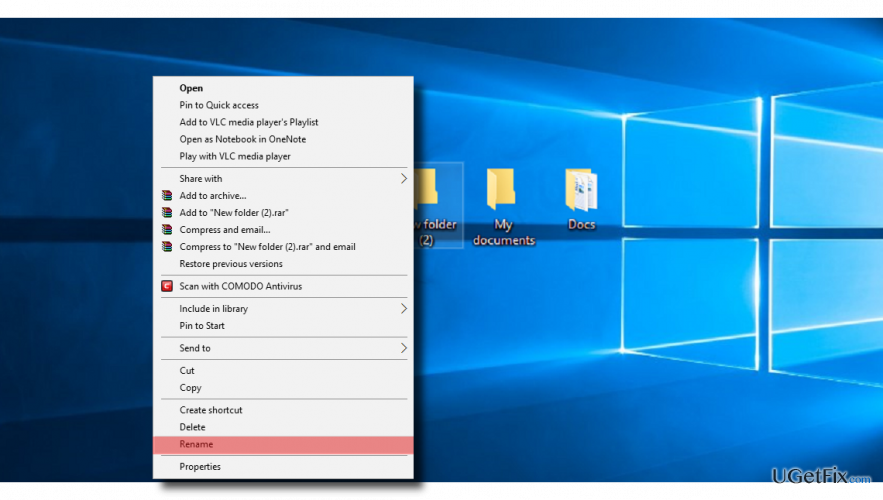
รับไหมค่ะ “ไม่พบไฟล์ที่ระบุ” หรือ “ไฟล์หรือโฟลเดอร์ไม่มีอยู่” เกิดข้อผิดพลาดเมื่อพยายามเปลี่ยนชื่อโฟลเดอร์? หรือบางทีเมื่อคุณคลิกขวาที่โฟลเดอร์สุ่ม ฟังก์ชันเปลี่ยนชื่อจากเมนูแบบเลื่อนลงก็ไม่ตอบสนอง ในขณะที่ผู้ใช้พีซีส่วนใหญ่รายงานปัญหานี้หลังจากติดตั้ง Windows 10 หรือ อัปเดต มันยังได้รับการลงทะเบียนบน Windows 8.1 ซึ่งผู้คนไม่ได้รับอนุญาตให้เปลี่ยนชื่อโฟลเดอร์ผ่าน สำรวจ. เห็นได้ชัดว่า, ไม่สามารถเปลี่ยนชื่อโฟลเดอร์
เป็นปัญหาต่อเนื่องซึ่งยังไม่ได้รับการแก้ไข แม้ว่าผู้ใช้ Windows 10 บางส่วนจะไม่สามารถเปลี่ยนชื่อโฟลเดอร์ใหม่หรือโฟลเดอร์ย่อยได้เท่านั้น แต่ส่วนอื่นๆ จะไม่สามารถเปลี่ยนชื่อสำหรับโฟลเดอร์ใดๆ ที่วางอยู่ในตำแหน่งใดๆ ของระบบ ข้อบกพร่องที่ดูเหมือนเล็กน้อยนี้อาจกลายเป็นเรื่องน่าปวดหัว เพราะคุณจะไม่สามารถจัดการโฟลเดอร์ได้อีกต่อไป ดังนั้นเดสก์ท็อปและตำแหน่งอื่นๆ อาจกลายเป็นความยุ่งเหยิงอย่างแท้จริง ดังนั้น หากคุณไม่สามารถเปลี่ยนชื่อโฟลเดอร์ได้ มีบางอย่างที่คุณสามารถแก้ไขได้เปลี่ยนความเป็นเจ้าของโฟลเดอร์
ในการซ่อมแซมระบบที่เสียหาย คุณต้องซื้อ. เวอร์ชันลิขสิทธิ์ Reimage Reimage.
ปัญหานี้ไม่น่าจะเกิดขึ้นบนคอมพิวเตอร์ที่มีบัญชีผู้ใช้เพียงบัญชีเดียว อย่างไรก็ตาม หากพีซีของคุณมีบัญชีผู้ใช้หลายบัญชี ความสามารถในการเปลี่ยนโฟลเดอร์เฉพาะอาจถูกกำหนดให้กับบัญชีผู้ใช้ที่มีสิทธิ์ของผู้ดูแลระบบ ในกรณีที่คุณไม่สามารถเปลี่ยนชื่อโฟลเดอร์ใด ๆ ในระบบ ความเป็นเจ้าของไม่น่าจะเป็นผู้กระทำความผิด อย่างไรก็ตาม หากไม่สามารถเปลี่ยนชื่อโฟลเดอร์ที่มีปัญหาได้เพียงโฟลเดอร์เดียวหรือหลายโฟลเดอร์ เราขอแนะนำให้คุณทำตามขั้นตอนต่อไปนี้:
- คลิกขวาที่โฟลเดอร์ที่มีปัญหาแล้วเลือก คุณสมบัติ.
- เปิด ความปลอดภัย แท็บและค้นหา ชื่อกลุ่มหรือชื่อผู้ใช้ ส่วน.
- ที่นี่คุณควรเห็นสิ่งที่ผู้ใช้ได้รับอนุญาตให้จัดการโฟลเดอร์ หากคุณไม่ได้เป็นเจ้าของโฟลเดอร์นั้น ให้เลือก ขั้นสูง ปุ่ม.
- ตรวจสอบ เจ้าของ ส่วนด้านบนสุดของ การตั้งค่าความปลอดภัยขั้นสูง หน้าต่างและเลือก เปลี่ยน.
- เมื่อหน้าต่างผู้ใช้หรือกลุ่มเปิดขึ้น ให้เลือก ขั้นสูง.
- ใส่ชื่อของคุณ บัญชีผู้ใช้ และคลิก ตรวจสอบชื่อ หรือคุณสามารถทำเช่นเดียวกันโดยคลิกที่ ค้นหาตอนนี้ ปุ่ม.
- เมื่อรายการบัญชีที่ใช้ได้ถูกส่งแล้ว ให้เลือกบัญชีของคุณแล้วคลิก ตกลง.
- ตรวจสอบ แทนที่เจ้าของในคอนเทนเนอร์ย่อยและวัตถุ และคลิก ตกลง เพื่อบันทึกการเปลี่ยนแปลง
แก้ไข Registry
ในการซ่อมแซมระบบที่เสียหาย คุณต้องซื้อ. เวอร์ชันลิขสิทธิ์ Reimage Reimage.
สำคัญ: วิธีนี้ควรทำโดยผู้ใช้พีซีขั้นสูง นอกจากนี้ เราขอแนะนำให้คุณสร้างการสำรองข้อมูลรีจิสทรีก่อนเริ่มขั้นตอนต่อไปนี้:
- กด ปุ่ม Windows + R, พิมพ์ regedit, และกด เข้า.
- คลิกที่ HKEY_LOCAL_MACHINE และเปิด ไฟล์ -> โหลดไฮฟ์
- เปิด ซอฟต์แวร์ hive เปลี่ยนชื่อแล้วเปิด
- เมื่อเปิดกลุ่มซอฟต์แวร์ ให้เปิด HKEY_LOCAL_MACHINE\ชื่อกลุ่มของคุณ\Microsoft\Windows\CurrentVersion\Explorer\FolderTypes ไดเร็กทอรี
- เครื่องหมาย ประเภทโฟลเดอร์ให้คลิกขวาและเลือก ส่งออก.
- ใส่ชื่อและบันทึก
- กลับไปที่ชื่อกลุ่มของคุณและปิด
- จากนั้นเปิด เมนูไฟล์ และคลิก ยกเลิกการโหลดไฮฟ์ -> ใช่.
- ปิด Registry Editor และค้นหาคีย์รีจิสทรีที่ส่งออก
- ดับเบิลคลิกและนำเข้ากลับไปยังรีจิสทรี
- สุดท้าย เริ่มระบบใหม่
หวังว่าตอนนี้คุณจะประสบความสำเร็จ เปลี่ยนชื่อโฟลเดอร์ใน Windows 10. หากคุณยังไม่สามารถดำเนินการดังกล่าวได้ คุณควรรายงานจุดบกพร่องนี้ไปยัง Microsoft เนื่องจากปัญหานี้อาจเป็นจุดบกพร่องของ Windows 10 ที่ยังไม่ได้รับการแก้ไข สุดท้ายนี้แนะนำให้สแกนระบบด้วย Reimage เพื่อตรวจสอบว่าปัญหาไม่ได้เกิดจากมัลแวร์หรือไม่
ซ่อมแซมข้อผิดพลาดของคุณโดยอัตโนมัติ
ทีม ugetfix.com พยายามอย่างเต็มที่เพื่อช่วยผู้ใช้ในการค้นหาแนวทางแก้ไขที่ดีที่สุดในการขจัดข้อผิดพลาด หากคุณไม่ต้องการต่อสู้กับเทคนิคการซ่อมด้วยตนเอง โปรดใช้ซอฟต์แวร์อัตโนมัติ ผลิตภัณฑ์แนะนำทั้งหมดได้รับการทดสอบและรับรองโดยผู้เชี่ยวชาญของเรา เครื่องมือที่คุณสามารถใช้เพื่อแก้ไขข้อผิดพลาดของคุณมีดังต่อไปนี้:
เสนอ
ทำมันตอนนี้!
ดาวน์โหลด Fixความสุข
รับประกัน
ทำมันตอนนี้!
ดาวน์โหลด Fixความสุข
รับประกัน
หากคุณไม่สามารถแก้ไขข้อผิดพลาดโดยใช้ Reimage โปรดติดต่อทีมสนับสนุนของเราเพื่อขอความช่วยเหลือ โปรดแจ้งให้เราทราบรายละเอียดทั้งหมดที่คุณคิดว่าเราควรรู้เกี่ยวกับปัญหาของคุณ
กระบวนการซ่อมแซมที่ได้รับสิทธิบัตรนี้ใช้ฐานข้อมูล 25 ล้านส่วนประกอบที่สามารถแทนที่ไฟล์ที่เสียหายหรือสูญหายในคอมพิวเตอร์ของผู้ใช้
ในการซ่อมแซมระบบที่เสียหาย คุณต้องซื้อ. เวอร์ชันลิขสิทธิ์ Reimage เครื่องมือกำจัดมัลแวร์

ป้องกันไม่ให้เว็บไซต์ ISP และบุคคลอื่นติดตามคุณ
เพื่อไม่ให้เปิดเผยตัวตนอย่างสมบูรณ์และป้องกัน ISP และ รัฐบาลจากการสอดแนม กับคุณคุณควรจ้าง อินเทอร์เน็ตส่วนตัว วีพีเอ็น. มันจะช่วยให้คุณเชื่อมต่ออินเทอร์เน็ตได้โดยไม่เปิดเผยตัวตนโดยการเข้ารหัสข้อมูลทั้งหมด ป้องกันตัวติดตาม โฆษณา รวมถึงเนื้อหาที่เป็นอันตราย ที่สำคัญที่สุด คุณจะหยุดกิจกรรมการสอดแนมที่ผิดกฎหมายที่ NSA และสถาบันของรัฐอื่น ๆ ดำเนินการอยู่เบื้องหลังคุณ
กู้คืนไฟล์ที่สูญหายได้อย่างรวดเร็ว
สถานการณ์ที่ไม่คาดฝันสามารถเกิดขึ้นได้ตลอดเวลาในขณะที่ใช้คอมพิวเตอร์: สามารถปิดได้เนื่องจากไฟดับ a จอฟ้ามรณะ (BSoD) อาจเกิดขึ้นได้ หรือการอัปเดต Windows แบบสุ่มอาจเกิดขึ้นเมื่อคุณไม่อยู่สักสองสามวัน นาที. ด้วยเหตุนี้ งานโรงเรียน เอกสารสำคัญ และข้อมูลอื่นๆ ของคุณจึงอาจสูญหายได้ ถึง ฟื้นตัว ไฟล์หาย ใช้ได้ การกู้คืนข้อมูล Pro – ค้นหาผ่านสำเนาของไฟล์ที่ยังคงมีอยู่ในฮาร์ดไดรฟ์ของคุณและเรียกค้นคืนได้อย่างรวดเร็ว